A telefon csatlakoztatása a projektorhoz USB-n keresztül
Vegyes Cikkek / / April 05, 2023
A projektor egy ilyen eszköz, amelyet nagyon régóta használnak, és továbbra is használatban van. Fokozatosan fejlődött a technológia fejlődésével való kompatibilitása és funkciói tekintetében. A projektorok típusainak azonban széles skálája létezik. Egyesek számítógépekre és laptopokra korlátozódnak, míg mások telefonokhoz és táblagépekhez csatlakoztathatók. Próbáltad már telefont projektorhoz csatlakoztatni? Ha nem, akkor ebben a cikkben megtudhatja, hogyan csatlakoztathatja a telefont a kivetítőhöz USB-n keresztül. Azt is megtudhatja, hogyan csatlakoztathat telefont kivetítőhöz HDMI nélkül vezeték nélküli opciókkal.
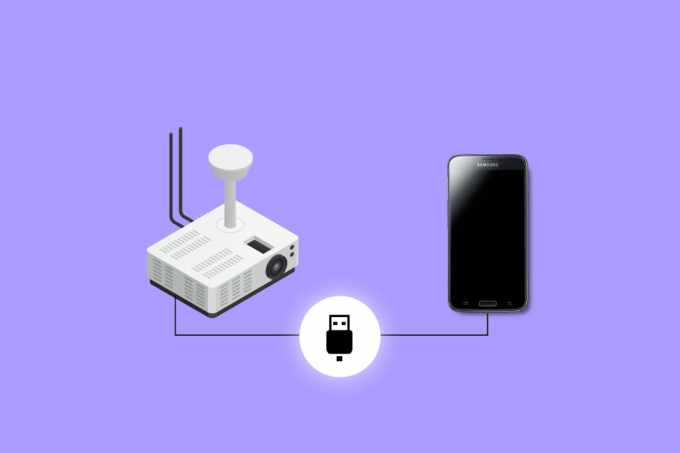
Tartalomjegyzék
- A telefon csatlakoztatása a projektorhoz USB-n keresztül
- Figyelembe kell venni a telefon és a kivetítő csatlakoztatása előtt
- 1. módszer: C típusú USB-n keresztül HDMI-re
- 2. módszer: C típusú USB-n keresztül C típusú USB-re
- 3. módszer: HDMI-n keresztül HDMI-re
- 4. módszer: MHL-en keresztül
- 5. módszer: USB-C-n keresztül VGA-ba
- Telefon csatlakoztatása kivetítőhöz HDMI nélkül
- Az iPhone csatlakoztatása a projektorhoz USB-n keresztül
A telefon csatlakoztatása a projektorhoz USB-n keresztül
Folytassa az olvasást, hogy részletesen megtudja, hogyan csatlakoztathatja a telefont a kivetítőhöz USB-n keresztül.
Figyelembe kell venni a telefon és a kivetítő csatlakoztatása előtt
Mielőtt megpróbálná telefonját projektorhoz csatlakoztatni, vegye figyelembe:
- Ha a projektor kompatibilis a telefonnal.
- Ha a telefon támogatja a videokimenetet.
- Ha van USB- vagy HDMI-port a projektorban.
Az Android és a projektor csatlakoztatásának többféle módja van. Először is tudnia kell, hogy telefonja kompatibilis-e a kivetítővel. A legjobb módja annak, hogy megismerje a projektor használati útmutatóját. A telefont HDMI-kábelnek nevezett vezetékkel vagy HDMI-kábel nélkül is csatlakoztathatja. A cikkből megtudhatja, hogyan csatlakoztathatja a telefont a projektorhoz HDMI nélkül. Most pedig nézzük meg az Android és a kivetítő csatlakoztatásának különféle módjait:
1. módszer: C típusú USB-n keresztül HDMI-re
Az USB Type-C az a port, amely alapfelszereltségű az Android telefonok legújabb verzióihoz. Ezek a portok nem csak töltésre szolgálnak, ezt a portot a USB-C-ről HDMI-re kábel, amellyel telefonját USB-n keresztül csatlakoztathatja a projektorhoz. A C típusú USB használatának egyik korlátja, hogy nem töltheti egyszerre a telefont, amíg az a projektorhoz van csatlakoztatva. Egyes esetekben az USB-port csak töltésre szolgál. Ezért ezt a cikket továbbolvasva más módokat is kereshet telefonja kivetítőhöz való csatlakoztatására.
2. módszer: C típusú USB-n keresztül C típusú USB-re
Az USB Type-C és USB Type-C között használható, ha a telefon és a projektor is rendelkezik Type-C porttal. Ez az egyik legegyszerűbb módszer, feltéve, hogy rendelkezik a portokkal az eszközökkel. Ezzel a típusú kábellel a telefont tükrözheti a projektorral, és egyidejűleg töltheti is. Mindössze annyit kell tennie, hogy vásárol egy USB Type-C-USB Type-C kábelt, és helyezze be a telefonba és a projektorba. Miután ezt megtette, közvetlenül a képernyőn megjelenő tükrözési lehetőségekhez jut.
3. módszer: HDMI-n keresztül HDMI-re
Ez nem túl gyakran használt fajta csatlakozási mód. Ezeket csak azokban az esetekben használják, amikor a telefonok és táblagépek mini vagy mikro HDMI-porttal rendelkeznek. A projektorok szabványos A típusú porttal vagy több porttal rendelkeznek. Nincs más dolgod, mint találni a készülékedhez megfelelő HDMI-kábelt.
Olvassa el még:A HDMI-port nem működik Windows 10 rendszerben [MEGOLDVA]
4. módszer: MHL-en keresztül
Az MHL (Mobile High-Definition Link) egy speciálisan tervezett HDMI-kábel, amely mikro-USB-portot használ. A kábel legjobb része az, hogy a kivetítőhöz csatlakoztatva egyidejűleg tölti a telefont. Ez csak akkor használható, ha a projektor támogatja az MHL-es HDMI-csatlakozást. Mindig találhat mellette egy címkét, ha egy port támogatja az MHL-t. Ez a módszer akkor használatos, ha kifogy a többi lehetőségből. A megfelelő kábel az egyetlen követelmény, feltéve, hogy rendelkezik az MHL-támogató portokkal a módszer végrehajtásához.
5. módszer: USB-C-n keresztül VGA-ba
Az USB-C VGA-hoz való csatlakoztatásának ez a módja csak a VGA-porttal rendelkező régi kivetítőkre vonatkozik. Ehhez USB-C-VGA-adapterre és VGA-VGA-kábelre lesz szüksége. A következő lépés az adapter és a kábeles túratelefon és a projektor csatlakoztatása. Ha elérhető, be kell kapcsolnia a VGA kijelzőportot. Az USB-C–VGA adapter legjobb része az, hogy Apple eszközökkel használható.
Olvassa el még:Az USB-beállítások módosítása Android 6.0 rendszeren
Telefon csatlakoztatása kivetítőhöz HDMI nélkül
Most, hogy megértette, hogyan kell csatlakoztatni a telefont a kivetítőhöz USB-n keresztül, folytassuk tovább, hogy megértsük, hogyan csatlakoztathatja a telefont a projektorhoz HDMI nélkül. Az alábbiakban felsoroljuk a telefon és a projektor csatlakoztatásának általánosan használt vezeték nélküli módszereit.
1. Wi-Fi Directen keresztül
A Wi-Fi Direct használata az egyik legkényelmesebb módja annak, hogy androidos telefont HDMI nélkül csatlakoztatjon kivetítőhöz. Ez a módszer csak akkor alkalmazható, ha a kivetítő támogatja a közvetlen Wi-Fi csatlakozást. A telefon néhány érintésével könnyedén csatlakoztathatja telefonját harmadik féltől származó alkalmazások használata nélkül. Kezdésként keresse meg a lehetőséget Képernyő-eszköz tükrözés. Kövesse az alábbi lépéseket a telefon és a kivetítő Wi-Fi Direct segítségével történő csatlakoztatásához:
Jegyzet: Ezek a lépések a használt eszköztől függően változhatnak. A következő lépéseket hajtották végre POCO F4.
1. Nyissa meg a beállítások a telefonodon.
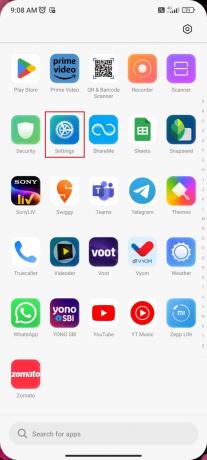
2. Érintse meg Wi-Fi.

3. Bekapcsol Wi-Fi.
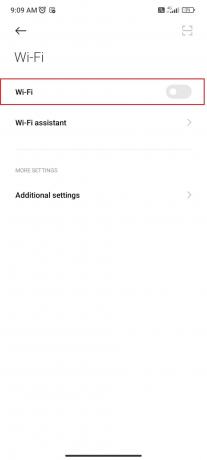
4. Érintse meg További beállítások.
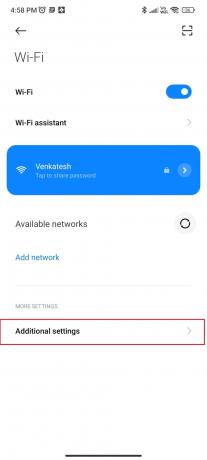
5. Érintse meg Wi-Fi Direct.
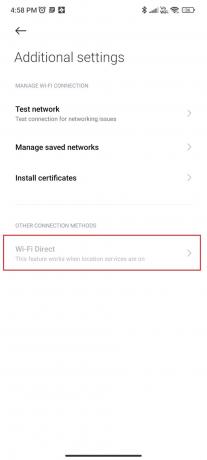
A telefon azonosítja az elérhető Wi-Fi közvetlen eszközöket. Ezután koppintson a ikonra, amikor megjelenik a kivetítő, és könnyedén csatlakoztathatja telefonját a kivetítőhöz.
2. Chromecaston keresztül
Chromecast egy másik lehetőség, amellyel a telefont HDMI nélkül csatlakoztathatja a kivetítőhöz. Az Android készülékek beépített Chromecast programozással rendelkeznek. Egyes tévék és kivetítők nem rendelkeznek Chromecasttal. Ebben az esetben Chromecast adaptert kell vásárolnia. A Chromecast adapterek HDMI bemenetet használnak, ezért kompatibilis a legtöbb HDMI bemenetet támogató kivetítővel. Azon projektorok esetében, amelyek nem támogatják a HDMI-t, további adapterre lesz szükség. A beállítási módszer hasonló ahhoz, ahogy telefonját TV-hez csatlakoztatja. Sőt, különféle célokra is használható, mint például a telefon csatlakoztatása más megjelenítő eszközökhöz, például monitorokhoz és TV-khez.
Látogassa meg blogunkat, hogy többet megtudjon róla legjobb ingyenes Chromecast alkalmazások hogy megpróbálhatja csatlakoztatni eszközeit.

3. A Miracaston keresztül
A Miracast egy másik technológia, amellyel a telefon HDMI nélkül csatlakoztatható kivetítőhöz. A Wi-Fi Directhez hasonlóan működik. A Miracast alkalmazást letöltheti és telepítheti a Google Play Áruházból. Erről bővebben cikkünkben olvashat Csatlakozzon vezeték nélküli kijelzőhöz a Miracast segítségével a Windows 10 rendszerben.

4. A Smart Ciew használata Samsung okostelefonon
Ahogy a név is mutatja, a telefon projektorhoz való csatlakoztatásának ez a módja csak a Samsung készülékekre alkalmazható. A Chromecasthoz, a Wi-Fi Directhez és a Miracasthoz hasonlóan működik. Miután bekapcsolta az intelligens nézet opciót, megkeresi a közeli képernyőtükrözést vagy Chromecast eszközöket. Mindössze annyit kell tennie, hogy bekapcsolja a képernyőtükrözési lehetőséget a kivetítőn. Kapcsolja be az intelligens nézet opciót Samsung okostelefonján. Kövesse a telefonon megjelenő utasításokat a projektorhoz való csatlakozáshoz.
Olvassa el még:Javítsa ki a Samsung TV pluszt, amely nem működik
5. Használja a Manufacturer Apps alkalmazást
A gyártási alkalmazások használata az egyik utolsó módszer, amellyel az Androidot a projektorhoz csatlakoztathatja. Ezeket az alkalmazásokat a kivetítő gyártói hozták létre. Ezek az alkalmazások azonban kivetítőnként és gyártónként eltérőek. Bár vannak korlátozások, például nem teszi lehetővé a teljes képernyő tükrözését, de prezentációkhoz használhatja. A Panasonic Wireless Projector, az Epson iProjection és a Projector Quick connect példák a gyártói alkalmazásokra.
Az iPhone csatlakoztatása a projektorhoz USB-n keresztül
A fent említett módszerek voltak az Android telefon HDMI-vel és HDMI nélküli projektorhoz való csatlakoztatása. Ezek a módszerek azonban nem működnek iPhone-okon. Az alábbi módszereket kell követnie iPhone készülékének projektorhoz való csatlakoztatásához:
- Engedélyezett Apple kábelek: Az iPhone és a kivetítő csatlakoztatásának egyik módja az engedélyezett Apple-kábelek használata. Ne vegye fontolóra harmadik féltől származó hardver vagy szoftver használatát Apple eszközökkel. Ezért beruházhat egy Apple-kábelbe, amellyel iPhone-ját csatlakoztathatja a projektorhoz.
- Lightning-HDMI adapter: A Lightning–HDMI-adapter kötelező, ha iPhone-ját HDMI-t támogató kivetítőhöz próbálja csatlakoztatni. Ehhez csatlakoztatnia kell az adaptert a telefonhoz, a HDMI-kábelt pedig az adapterhez és a projektorhoz.
- Airplay: Az Airplay az egyetlen módszer, amely lehetővé teszi az iPhone számára, hogy vezeték nélküli kapcsolatot létesítsen projektorral. A Wi-Fi Directhez hasonlóan működik, és egy beépített funkció. Ezért ez nem foglalja magában harmadik féltől származó alkalmazások letöltését.
Olvassa el még: Az 50 legjobb ingyenes iPhone-alkalmazás
Gyakran Ismételt Kérdések (GYIK)
1. Mi a teendő, ha a telefon nem támogatja az MHL és a HDMI csatlakozási módokat sem?
Ans. Ilyen esetben nem lehet vezetékes kapcsolatot létrehozni. Megpróbálhat vezeték nélküli csatlakozási módokat használni, ha a projektor támogatja ezeket. Ha nem, vásárolhat egy adaptert, amely rendelkezik a projektor HDMI-portjával. Így telefonját kivetítőhöz csatlakoztathatja.
2. Hogyan állapítható meg, hogy a projektor milyen csatlakozási módokkal kompatibilis?
Ans. A kompatibilis csatlakozási módok azonosításához a következő tényezőket keresheti:
- Olvassa el a használati útmutatót: Minden projektorhoz tartozik egy átfogó útmutató, amely egyértelműen elmagyarázza a kompatibilitást.
- Vizsgálja meg a portokat: Megnézheti a kivetítőn elérhető portokat. Általában címkével vannak ellátva. Az új projektorok C-típusú és HDMI-porttal is rendelkeznek. Néhányan csak HDMI-porttal rendelkeznek, míg a legrégebbi projektorok VGA-porttal rendelkeznek.
3. Miért nem tudom a telefonomat a kivetítőhöz csatlakoztatni?
Ans. Néhány ok, amely megmagyarázza, hogy miért nem tudja csatlakoztatni a telefont a kivetítőhöz:
- A telefon és a projektor is Nem kapcsolódik megfelelően.
- A kábelek és az adapterek nincs bedugva megfelelően.
- A kábel és az adapter lehet ne legyen kompatibilis.
Ajánlott:
- Az AceStream telepítése és használata
- Javítsa ki a Boot Camp Assistant Nem elég hely hibát
- Az elakadt számítógép megoldása lehetővé teszi a hálózathoz való csatlakozást
- Javítás: Windows PC nem csatlakozik a TV-hez
A telefon csatlakoztatása a projektorhoz ugyanolyan kényelmes, mint a fent említett módszerek, amelyek elmagyarázták Önnek, hogyan csatlakoztathatja a telefont a projektorhoz HDMI nélkül és HDMI-vel. Ezért használat előtt tisztában kell lennie a kábelek típusával és kompatibilitásával. Reméljük, hogy ez az útmutató segített megtudni hogyan csatlakoztathatja a telefont a projektorhoz USB-n keresztül. Kérjük, ossza meg kérdéseit vagy javaslatait az alábbi megjegyzés részben.

Elon Decker
Elon a TechCult technológiai írója. Körülbelül 6 éve ír útmutatókat, és számos témával foglalkozott. Szereti a Windowshoz, Androidhoz kapcsolódó témákat és a legújabb trükköket és tippeket feldolgozni.



